Damit iPhoto 6 die Bilddatenbank wieder findet, müssen Sie beim nächsten Start wie folgt vorgehen: Halten Sie zunächst beim Start von iPhoto die Wahltaste gedrückt. Dann erscheint ein neues Fenster mit drei Schaltern: Beenden, Archiv erstellen und Fotoarchiv auswählen. Klicken Sie nun auf den Schalter Fotoarchiv auswählen und wählen das verlagerte Fotoarchiv auf der externen Festplatte aus. Ihren selbst erstellten Fotoalben bleiben übrigens erhalten. Bitte beachten Sie aber, dass Sie Ihr Fotoarchiv regelmäßig auf eine weitere externe Festplatte oder auf CD oder DVD sichern.
Mehr Apple-Wissen für dich.
Mac Life+ ist die digitale Abo-Flatrate mit exklusiven, unabhängigen Tests, Tipps und Ratgebern für alle Apple-Anwenderinnen und Anwender - ganz egal ob neu mit dabei oder Profi!
Mac Life+ beinhaltet
- Zugriff auf alle Online-Inhalte von Mac Life+
- alle digitalen Ausgaben der Mac Life, unserer Sonderhefte und Fachbücher im Zugriff
- exklusive Tests, Artikel und Hintergründe vorab lesen
- maclife.de ohne Werbebanner lesen
- Satte Rabatte: Mac, iPhone und iPad sowie Zubehör bis zu 15 Prozent günstiger kaufen!
✔ SOFORT gratis und ohne Risiko testen: Der erste Monat ist kostenlos, danach nur 6,99 Euro/Monat.
✔ Im Jahresabo noch günstiger! Wenn du direkt für ein ganzes Jahr abonnierst, bezahlst du sogar nur 4,99 Euro pro Monat.
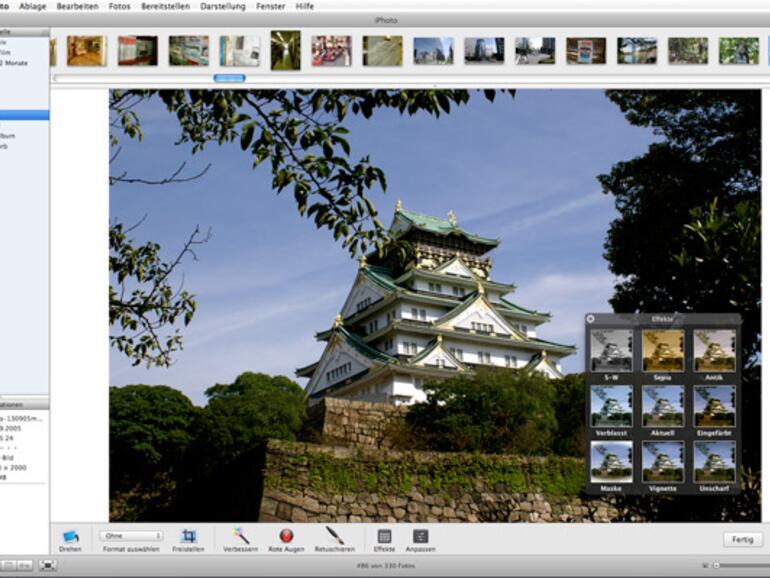

Diskutiere mit!
Hier kannst du den Artikel "Die Bilddatenbank von iPhoto auslagern" kommentieren. Melde dich einfach mit deinem maclife.de-Account an oder fülle die unten stehenden Felder aus.
Die Kommentare für diesen Artikel sind geschlossen.